Перезапустіть службу оновлення Windows і BITS
- Windows містить основні служби, необхідні для безперебійної роботи вашої ОС.
- Без цих служб ваша ОС може зіткнутися з проблемами нестабільності та частими збоями.
- У сьогоднішній статті ми розглянемо поширену помилку, яка впливає на деякі критичні служби Windows, і те, як їх легко вирішити.
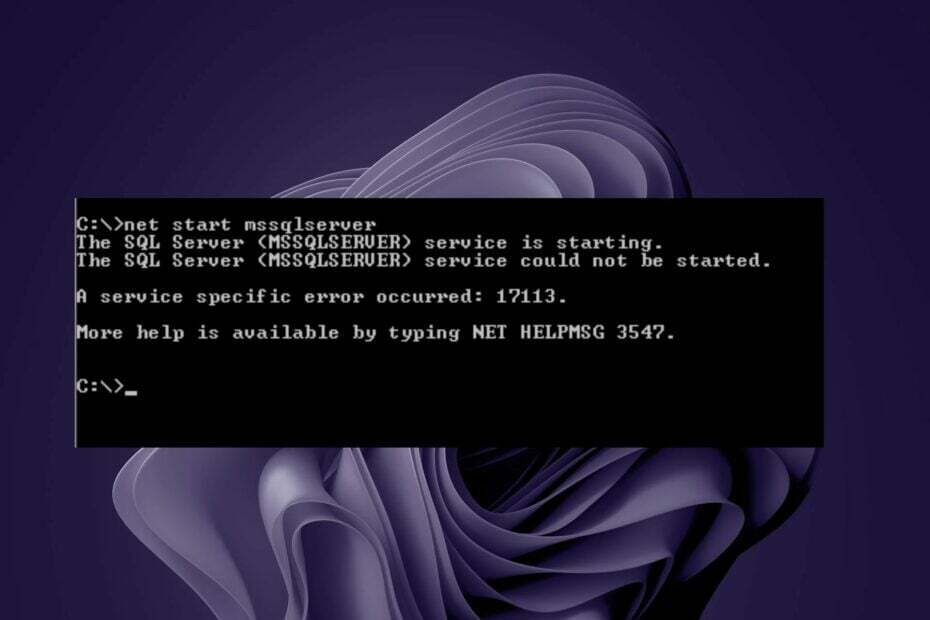
XВСТАНОВИТИ, НАТИСНУВШИ ЗАВАНТАЖИТИ ФАЙЛ
Це програмне забезпечення виправить поширені комп’ютерні помилки, захистить вас від втрати файлів, зловмисного програмного забезпечення, збою апаратного забезпечення та оптимізує ваш ПК для максимальної продуктивності. Вирішіть проблеми з ПК і видаліть віруси в 3 простих кроки:
- Завантажте Restoro PC Repair Tool який поставляється із запатентованими технологіями (патент доступний тут).
- Натисніть Розпочати сканування щоб знайти проблеми з Windows, які можуть спричиняти проблеми з ПК.
- Натисніть Відремонтувати все щоб вирішити проблеми, що впливають на безпеку та продуктивність вашого комп’ютера.
- Restoro завантажив 0 читачів цього місяця.
Помилка Net Helpmsg 3547 є поширеною серед користувачів Windows, які використовують команду Net Helpmsg. Код помилки виникає через проблеми з операційною системою Microsoft Windows, які можуть бути спричинені шкідливим програмним забезпеченням або пошкодженим розділом реєстру.
Подібні помилки можуть спричинити ваші комп'ютер зависнути, заблокувати або вийти з ладу. Помилка також може перешкодити вам отримати доступ до певних веб-сайтів або онлайн-служб. Нижче ми зібрали відповіді з найвищим рейтингом, позначені користувачами, щоб вирішити цю помилку.
Чому я отримую помилку Net Helpmsg 3547?
На жаль, точна причина повідомлення про помилку Net Helpmsg 3547 невідома. Якщо ви нещодавно встановили або оновили будь-яке програмне чи апаратне забезпечення на своєму комп’ютері, це могло спричинити проблему.
Однак, як повідомляють більшість користувачів, помилка Net Helpmsg 3547 здебільшого пов’язана зі службою оновлення Windows і BITS. Серед інших причин:
- Корумпована реєстрація служби – Якщо реєстрація служби відсутня або пошкоджена, оновлення Windows може бути невдалим.
- Системні файли пошкоджено – Системні файли можна легко пошкодити якщо вірус знайшов шлях до вашого ПК.
- Проблема з вашою версією Windows – На думку деяких користувачів, оновлення поточної копії Windows викликало помилку Net Helpmsg 3547.
Як я можу виправити помилку Net Helpmsg 3547?
1. Перезапустіть службу оновлення Windows
- Вдарити вікна + Р ключі, щоб відкрити бігти команда.
- Тип services.msc і вдарити Введіть.

- Знайдіть Оновлення Windows службу, двічі клацніть її та виберіть Властивості.

- Перейдіть до Загальний вкладка, під Тип запуску вибрати Автоматичний зі спадного списку параметрів і натисніть на старт кнопку.

- Далі натисніть Застосувати і потім в порядку.
2. Перевірте наявність пошкоджених системних файлів
- Вдарити вікна ключ, вид cmd у рядку пошуку та натисніть Запустити від імені адміністратора.

- Введіть наступні команди та натисніть Введіть після кожного:
DISM.exe /Online /Cleanup-Image /Restorehealthsfc /scannow
- Перезавантажте ПК.
Сканування SFC допоможе усунути цю проблему та визначити, який програмний компонент не вдалося встановити. Якщо він виявить, що файл у вашій системі потребує відновлення, він спробує виправити цей файл автоматично.
3. Запустіть засіб усунення несправностей Windows Update
- Вдарити вікна і клацніть Налаштування.

- Натисніть на система і виберіть Усунення несправностей.

- Перейдіть до Інші засоби вирішення проблем.

- Натисніть на бігти варіант для Windows Update засіб усунення несправностей.

4. Запустіть засіб усунення неполадок програм Windows Store
- Вдарити вікна і клацніть Налаштування.

- Натисніть на система і виберіть Усунення несправностей.

- Перейдіть до Інші засоби вирішення проблем.

- Натисніть на бігти варіант для Програми Windows Store засіб усунення несправностей.

Порада експерта:
СПОНСОРОВАНО
Деякі проблеми з ПК важко вирішити, особливо коли мова йде про пошкоджені сховища або відсутні файли Windows. Якщо у вас виникли проблеми з виправленням помилки, ваша система може бути частково зламана.
Ми рекомендуємо встановити Restoro, інструмент, який просканує вашу машину та визначить несправність.
Натисніть тут завантажити та почати ремонт.
Цей конкретний крок призначений для випадків, коли реєстрація служби пошкоджена. Це означає, що файли, необхідні для запуску програми, неможливо знайти.
- Об’єднайте диск C і D у Windows 11: як це зробити за 3 кроки
- Як відновити видалені Sticky Notes у Windows 11
- NET HELPMSG 2221: як скинути права адміністратора
- Версія BIOS GPU: як її знайти за 5 простих кроків
- Google Meet для Windows 11: як завантажити та встановити
5. Запустіть засіб усунення несправностей BITS
- Вдарити вікна ключ, вид Панель управління у рядку пошуку та натисніть ВІДЧИНЕНО.

- Натисніть на Вирішення проблем.
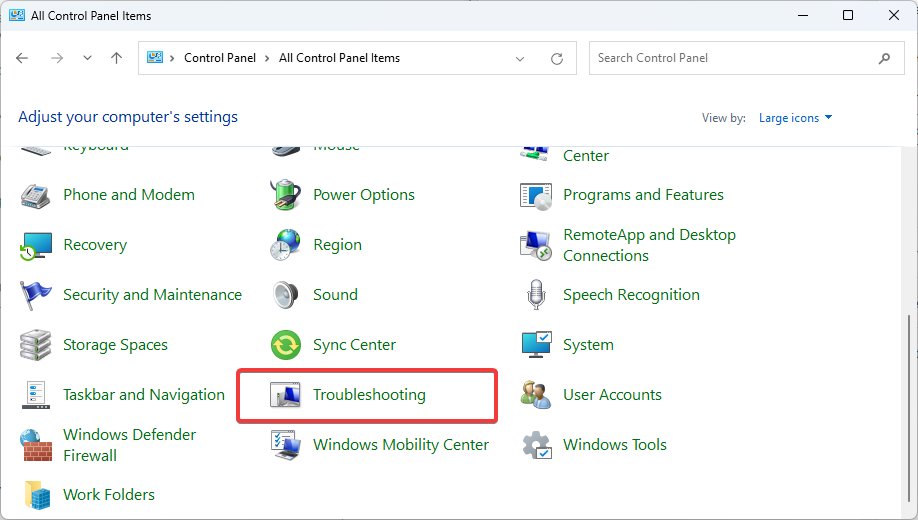
- Далі натисніть на Обладнання та звук.

- Виберіть Фонова інтелектуальна служба передачі.

- Натисніть на Просунутий, потім перевірте Застосувати ремонт автоматично і натисніть Далі кнопку.

BITS — це Background Intelligent Transfer Service, служба Windows, яка дозволяє комп’ютерам асинхронно передавати файли на інші комп’ютери та з них. Він розроблений для передачі великих файлів, наприклад для оновлень програмного забезпечення або розгортання операційної системи.
Оскільки це важлива послуга в процесі оновлення Windows, необхідно перевірити наявність будь-яких проблем і виправити їх досить рано.
6. Скидання компонентів оновлення Windows
- Вдарити вікна ключ, вид cmd у рядку пошуку та натисніть Запустити від імені адміністратора.

- Введіть наступні команди та натисніть Введіть після кожного:
net stop wuauservnet stop cryptsvcчисті стоп-бітиnet stop msiserverren %systemroot%\softwaredistribution softwaredistribution.bakren %systemroot%\system32\catroot2 catroot2.baknet start wuauservnet start cryptSvcчисті початкові бітичистий запуск msiserver
7. Перейменуйте папку каталогу
- Перейдіть до наступного місця:
C:\ProgramData\Microsoft\Network\Downloader - Клацніть правою кнопкою миші Завантажувач, потім виберіть значок перейменування. Перейменуйте як Downloader_old.
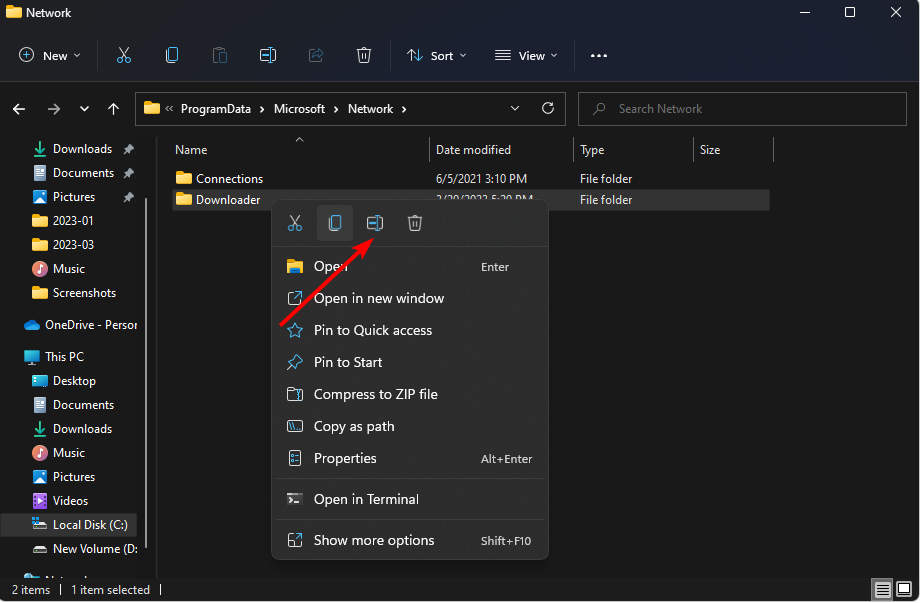
- Завершивши, перезапустіть службу BITS, виконавши дії, подібні до пункту 1 вище.
Інші помилки, з якими ви можете зіткнутися, включають NET HELPMSG 2191 і NET HELPMSG 2182 помилка, тому обов’язково ознайомтеся з нашими статтями щодо їх виправлення.
Щоб отримати додаткові запитання, скористайтеся розділом коментарів, і ми зв’яжемося з вами.
Виникли проблеми? Виправте їх за допомогою цього інструменту:
СПОНСОРОВАНО
Якщо наведені вище поради не допомогли вирішити вашу проблему, на комп’ютері можуть виникнути глибші проблеми з Windows. Ми рекомендуємо завантаження цього інструменту відновлення ПК (оцінка «Чудово» на TrustPilot.com), щоб легко їх вирішити. Після встановлення просто натисніть Розпочати сканування кнопку, а потім натисніть на Відремонтувати все.


